Как да направим удобна работа с голям брой раздели в браузъра • интернет новини
Браузърите са неразделна част от нашата работа на компютъра. Трябва да отворим много раздели и е много лесно да се объркаме кой раздел е отворен и как да намерим правилния в момента. Решаването на този проблем е просто: следвайте нашите прости съвети и ще станете истински майстор в работата с голям брой раздели.
Всъщност сърфирането с раздели е като онази котешка шега. Не харесваш котки? Просто не знаете как да ги приготвите. Просто трябва да се научите как да работите с раздели и да използвате подходящите функции на браузъра за това. И няма да можете да разберете как сте живели преди.
Клавишни комбинации (бързи клавиши)
Бързите клавиши са много удобен начин за управление на раздели. Особено когато разделите станат толкова малки, че дори не е лесно да щракнете върху тях.
Ctrl + Tab - превключване между раздели от дясната страна.Ctrl + Shift + Tab - превключване между раздели от лявата страна.Ctrl + W / Cmd + W на Mac - затваряне на активния раздел.
Това са само няколко комбинации, които ще ви позволят бързо да превключвате между раздели. Има много повече клавишни комбинации. И някои от тях може да ви принудят да използвате клавиатурата вместо мишката, за да управлявате раздели. Запомняне на отворени раздели
Когато непрекъснато превключвате напред-назад между вашия браузър и друга програма, има шанс случайно да затворите браузъра си и да трябва да отворите всичко отново. И е добре, ако си спомняте какво сте отворили. Функция на браузъра, която ви позволява да запомните кои раздели са били отворени, преди да го затворите, може да ви спести от цялото това главоболие.
Активирайте тази функция и по този начин се освободете от ненужна работа в бъдеще:
-Google Chrome: Настройки → Първоначална група → Продължете от същото място.
-Firefox: Настройки → Общи → Когато Firefox стартира → Показване на последните отворени прозорци и раздели.
-Apple Safari: Предпочитания → Общи → Safari се отваря при стартиране → Всички прозорци от последната сесия.
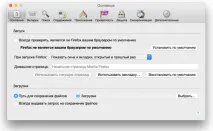
Добавете раздели към любими
Сортирайте раздели по отделни прозорци на браузъра
Кой каза, че всички раздели трябва да са в един и същ прозорец на браузъра? Можете да сортирате вашите раздели в различни прозорци. Например, можете да прехвърлите всички раздели, които се отнасят до един проект, в един прозорец на браузъра, а всичко, свързано с развлечения, в друг и т.н. Просто плъзнете раздел на празно място на вашия работен плот и ще се отвори нов прозорец. Друг начин е да щракнете с десния бутон върху връзка или отметка и да изберете „Отваряне в нов прозорец“ от списъка.
Избиране на няколко раздела наведнъж
Фиксиране на раздели
Съвременните браузъри от добри разработчици имат прекрасна функция "Pin tab". Това е много удобно, ако държите един или друг раздел отворен през цялото време. Например може да е раздел с Gmail или музикална услуга. След като фиксирате раздел, той ще бъде по-труден за затваряне и ще заема по-малко място в лентата с раздели. Просто щракнете с десния бутон върху раздела и изберете желания елемент от списъка.
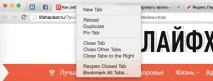
Възстановяване на затворен раздел
Понякога се оказва, че случайно затваряте раздел, който изобщо не сте искали да затворите. Ръката потрепна или промени решението си в момента на затваряне - всичко може да се случи. За да отворите този раздел отново, можете, разбира се, да отидете в хронологиятабраузър и намерете този сайт. Като алтернатива можете да използвате клавишната комбинация Ctrl + Shift + T (или Cmd + Shift + T на Mac в Chrome и Firefox и Cmd + Z в Safari), за да върнете този раздел обратно. Можете също да щракнете с десния бутон върху който и да е раздел в браузъра си.
Групи раздели във Firefox
Преди почти пет години разработчиците добавиха много страхотна функция към браузъра Firefox, наречена Tab Groups или Panorama. Той на практика изпълнява трика, описан по-горе. Говорим за използване на различни прозорци на браузъра за раздели. Само тук всичко това се прави по-красиво и не е нужно да произвеждате много прозорци. Няколко кликвания и вече сте преминали към работа с друг проект или, напротив, забавлявайте се след работа. За да стартирате групи с раздели, използвайте клавишната комбинация Ctrl + Shift + E или Cmd + Shift + E на Mac.
Надявам се, че сега работата ви с голям брой раздели на браузъра ще стане малко по-лесна.